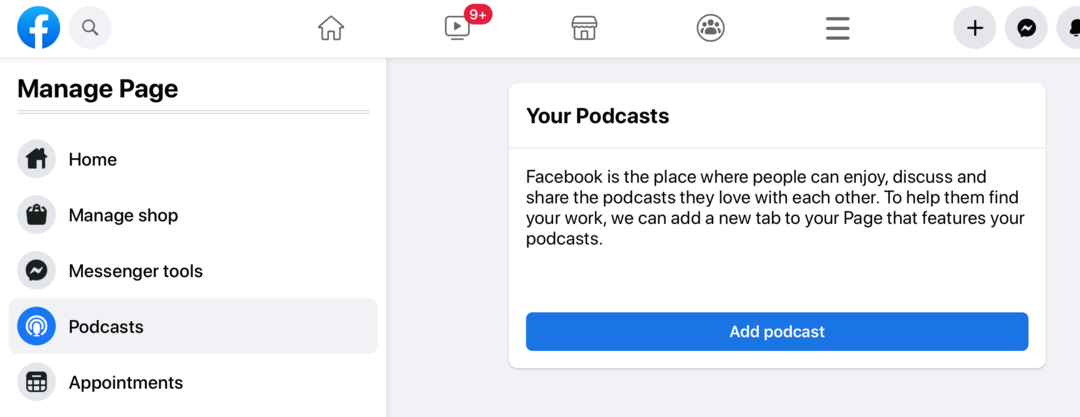Как установить обои темы в Windows 10
Microsoft Windows 10 / / March 18, 2020
Я не трачу много времени на просмотр рабочего стола Windows, но приятно иметь красивые обои, на которые можно смотреть время от времени.
Я не трачу много времени на просмотр рабочего стола Windows, но приятно иметь красивые обои, чтобы посмотреть на них время от времени. С появлением Windows 7 Microsoft добавила вариант темы обоев в настройки персонализации. Эта функция стала большой частью продвижения Windows 7 некоторое время и даже еженедельно демонстрировал обои на официальном блоге Windows. После выпуска Windows 8 эта функция была свернута, но она по-прежнему доступна и проста в настройке. Давайте взглянем.
Скачать и установить тему обоев в Windows 10
щелчок Пуск> Настройки> Персонализация, выберите вкладку Темы, затем нажмите Настройки тем.
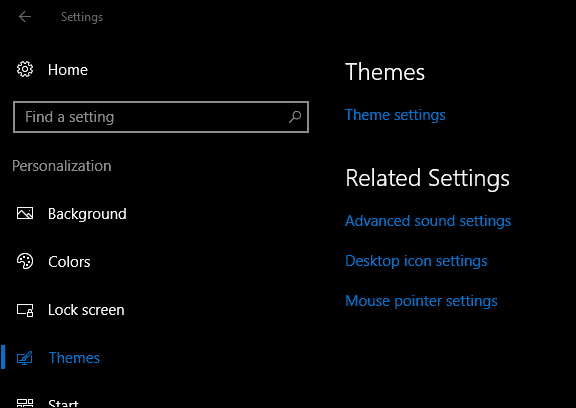
Это запустит классический интерфейс персонализации тем. Если вы ранее использовали темы в более старых версиях Windows, вы найдете все существующие темы вместе со стандартными темами в комплекте с Windows 10. Чтобы загрузить дополнительные темы, нажмите Получить больше тем онлайн ссылка на сайт.
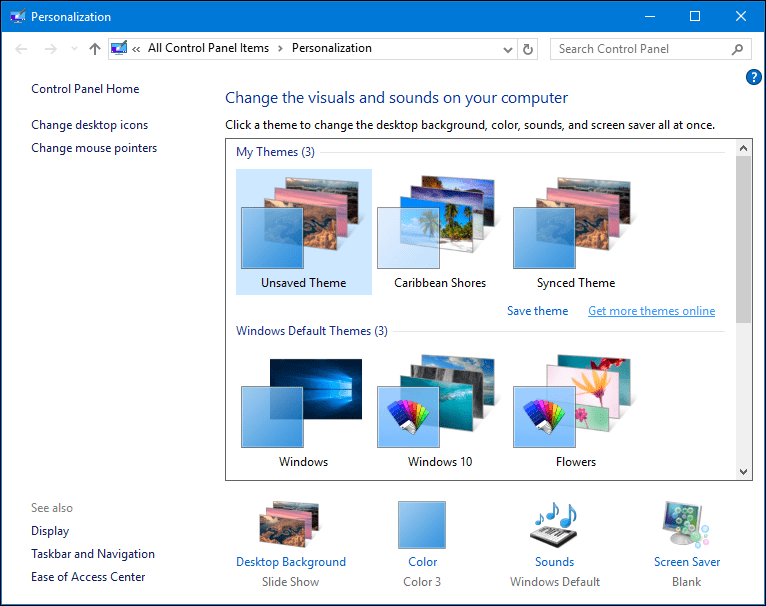
Галерея персонализации содержит коллекцию обоев на разные случаи жизни; некоторые из них включают животных, чудеса природы, пейзажи и панорамы для широкоэкранных мониторов.
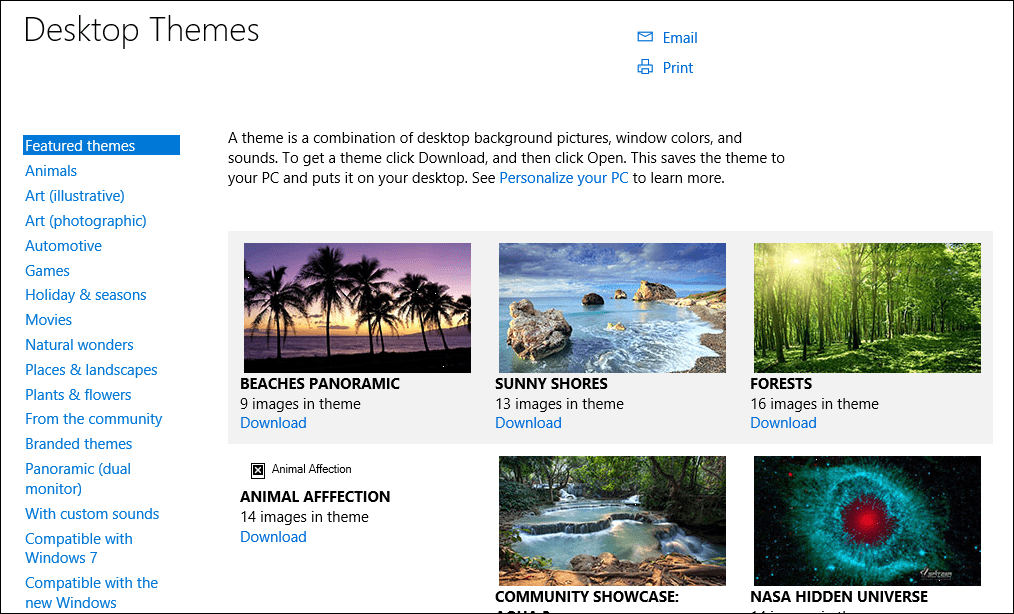
Когда вы найдете понравившуюся вам тему, нажмите на ссылку «Скачать», затем нажмите «Сохранить».
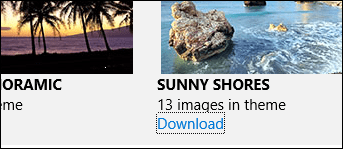
Дважды щелкните файл темы, чтобы развернуть и установить его.
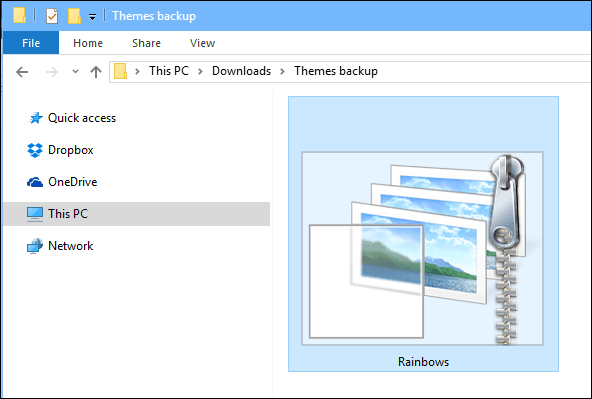
Тема будет добавлена в галерею персонализации, где вы можете дополнительно настроить ее, выбрав цвет или удалив обои из слайд-шоу.
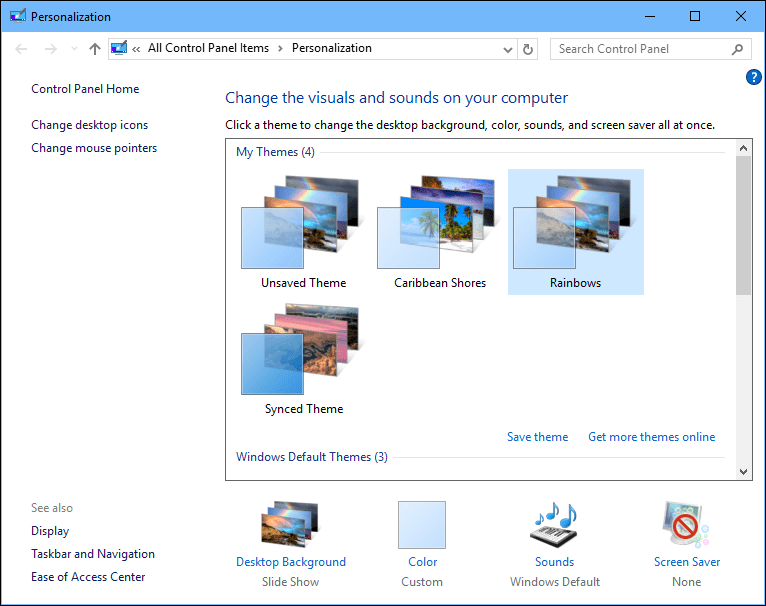
Одно заметное изменение тем в Personalization - это то, как вы их создаете и делитесь ими. Теперь вы можете сделать это, сначала организовав обои в отдельные папки. В настройке «Персонализация» выберите «Фоны»> нажмите «Обзор» под Выберите альбомы для слайд-шоу, выберите папку, содержащую ваши обои.
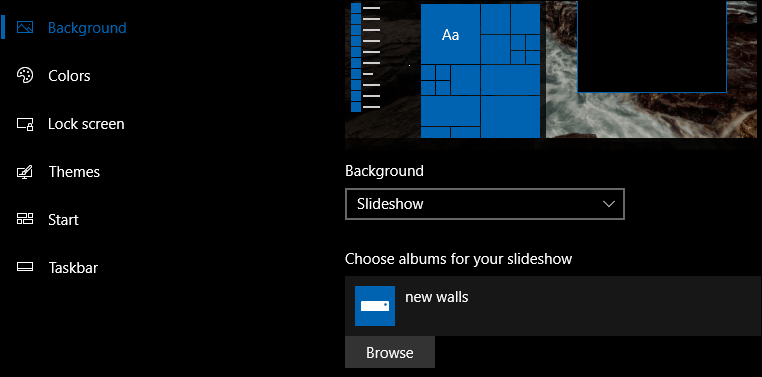
Вернитесь в классическое окно Персонализация, щелкните правой кнопкой мыши несохраненную тему и выберите Сохранить тему для совместного использования.
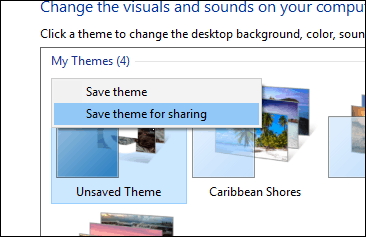
Дайте ему имя, затем нажмите Сохранить.
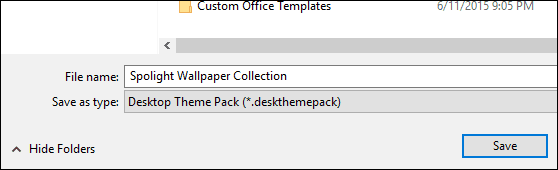
В Windows 10 также появились новые возможности персонализации фона. Функция Windows Spotlight динамически добавляет новые возможности для экрана блокировки. Некоторые изображения потрясающие, но Microsoft не так легко их сохранить. Проверьте нашу предыдущую статью для инструкций как найти и сохранить фоны Windows Spotlight. Вам понравилась персонализация вашего рабочего стола Windows или вы предпочитаете, чтобы все было просто? Дайте нам знать об этом в комментариях.